发布日期:2019-11-29 作者:雨木风林 来源:http://www.duotecz.com
今天和大家分享一下win10系统任务栏无法添加及锁定程序问题的解决方法,在使用win10系统的过程中经常不知道如何去解决win10系统任务栏无法添加及锁定程序的问题,有什么好的办法去解决win10系统任务栏无法添加及锁定程序呢?小编教你只需要1、首先在win10纯净版系统桌面空白处鼠标右键,选择新建一个记事本文档; 2、然后将以下代码内容全部复制到这个新建的文件中,并将其另存为任务栏锁定.reg 文件就可以了;下面就是我给大家分享关于win10系统任务栏无法添加及锁定程序的详细步骤::
1、首先在win10纯净版系统桌面空白处鼠标右键,选择新建一个记事本文档;
2、然后将以下代码内容全部复制到这个新建的文件中,并将其另存为任务栏锁定.reg 文件;
windows Registry Editor Version 5.00
[HKEY_CLAssEs_RooT/lnkfile]
"isshortcut"=""
3、此时会弹出一个警告提示,点击“是”。
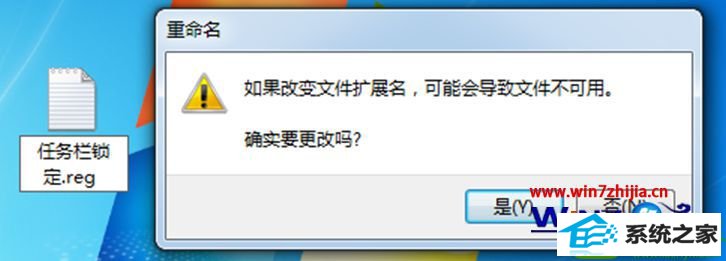
4、保存后就双击运行该reg文件,即可导入注册表,此时就会弹出一个信息提示,点“是”即可,这样就可以把程序的快捷方式拖曳到任务栏了。
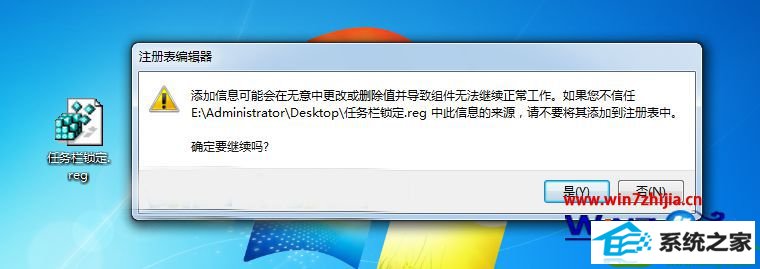
以上就是关于win10 ghost纯净版系统下任务栏无法添加及锁定程序如何解决的全部内容了,遇到上面故障的朋友们赶紧用上面的方法进行解决吧,这样就可以继续享受任务栏带来的方便快捷了,更多精彩内容欢迎访问站。